Не работает дисплей на самсунг а50
Обновлено: 06.07.2024
Сенсорный экран телефона совершенно не реагирует на касания. Что делать?
Причины почему не работает сенсорный экран Galaxy
Samsung не производит неисправный продукт. Но телефоны экспортируются на большие расстояния по всему миру. Это может повлиять на работу сенсорного экрана.
Телефоны Samsung довольно тонкие. Контроллеры сенсорного экрана, которые они используют, уменьшают в пользу размера телефона. Это может повлиять на их производительность и долговечность.
Могло быть несколько причин, вызвавших проблему экрана Samsung Galaxy. В зависимости от проблемы вы можете сузить причины неисправного сенсорного экрана.
I. Пустой экран
Это очень распространенная проблема для всех смартфонов, а не только для телефонов Samsung Galaxy. Обычно это вызвано следующим:
• Приложение или функция в вашей Samsung застыли, зависли;
• Для питания устройства недостаточно батареи;
• Фактическое физическое повреждение сенсорного экрана.
II. Экран не отвечает на касания
• Проблемное стороннее приложение;
• Ваш телефон Samsung Galaxy застыл, завис;
• Существует ошибка в одном из аппаратных средств внутри устройства.
III. Мертвый пиксель
Эти неизвестные пятна вызваны мертвыми пикселями, которые были вызваны:
• Стороннее приложение продолжает приводить к сбоям;
• Физическое повреждение экрана на конкретной территории;
• У GPU есть проблемы с сторонним приложением.
• Брак производителя, в таком случаем обратитесь в гарантию и вам поменяют телефон.

Перезагрузка Телефона
Проблему с Samsung не работает сенсор или проблема с зависанием можно решить, выключив телефон и снова включив его. Нажмите и удерживайте кнопку питания и кнопку уменьшения громкости в течение 7 секунд. Телефон будет отключен. Проблема, скорее всего, будет решена после ее загрузки. Если телефон не реагирует, снимите крышку и выньте батарею, затем заново вставьте и включите телефон.
Удалить SIM-Карту
Завершите работу своего Galaxy и вытащите карту Sim. Теперь повторно вставьте Sim через несколько секунд, включите телефон и посмотрите, что-нибудь изменилось?
Загрузите Телефон в Безопасном Режиме
Это еще один полезный шаг, чтобы избавиться от проблем с сенсорным экраном, если это какое-то стороннее приложение, создающее проблему. Безопасный режим временно отключает все сторонние приложения, и если вы не сталкиваетесь с проблемой в этом режиме, это должно быть стороннее приложение, вызывающее эту проблему.
Чтобы загрузить телефон в безопасном режиме, выполните следующие действия:
1. Полностью выключите устройство
2. Теперь нажмите кнопку питания в течение нескольких секунд, пока не появится логотип Samsung Galaxy
3. Затем отпустите клавишу включения и нажмите кнопку уменьшения громкости. Телефон будет перезапущен.
4. Продолжайте удерживать эту кнопку до перезапуска телефона.
5. Он покажет безопасный режим в левом нижнем углу телефона.
Как только вы убедитесь, что это сторонние приложения, которые создают эту проблему, удалите их, перейдя в настройки> Приложение> Диспетчер приложений> проведите пальцем по загруженным параметрам> выберите нужное приложение> Удалить и, наконец, нажмите OK. Если у вас много приложений, удаление их по одному может занять много времени, поэтому вы можете выполнить сброс заводских данных (объясняется ниже).
Очистить Кеш Телефона
Другим решением проблемы является удаление кеша. Вот как это сделать.
1. Выключите ваш смартфон полностью
2. Нажмите и удерживайте кнопку «Домой» и кнопку «Уменьшить громкость», а затем нажмите кнопку питания
3. Продолжайте удерживать кнопки, и когда появится логотип Samsung, отпустите кнопку питания, но держите кнопку «Домой» и кнопку «Уменьшить громкость»
4. Когда вы увидите логотип Android, отпустите остальные две кнопки
6. Чтобы выделить «Wipe cache partition», используйте клавишу уменьшения громкости и нажмите кнопку питания, чтобы выбрать ее.
7. Когда это будет сделано, снова используйте клавишу уменьшения громкости, чтобы выделить опцию «Перезагрузка системы сейчас» и выберите ее с помощью кнопки «Питание».

Позвольте Телефону Отдохнуть
Неисправность сенсорного экрана Samsung Galaxy может быть остановлена путем предотвращения перенагрузки. Телефон имеет тенденцию замерзать, если он перегружен работой, в отличие от других телефонов, которые быстро нагревают или разряжают аккумулятор. Он просто зависает. Большинство пользователей ошибочно принимают решение проблемы с сенсорным экраном, в то время как на самом деле большинство внутренних частей телефона зашли в тупик. Это может произойти, если вы играете в игры или снимаете видео в течение очень долгого времени. Перед повторным использованием телефона подождите некоторое время.
Подпишитесь на наш сайт: Kazizilkree
• Неисправный графический процессор. Если вы используете свой Galaxy для игры, ваш графический процессор (GPU) может быть растянут до своих пределов. Чтобы очистить эти мертвые пиксели, вам необходимо очистить кеш RAM, закрыть все запущенные приложения и перезагрузить телефон.
Выполните Жесткий Сброс
1. Нажимайте кнопки увеличения громкости, мощности и дома и держитесь, пока не увидите экран Galaxy.
2. Теперь оставьте кнопку питания, но продолжайте удерживать две другие кнопки.
3. Отпустите две кнопки, когда вы увидите экран восстановления Android.
4. Используйте кнопки увеличения и уменьшения громкости, чтобы выделить опции и кнопку питания, чтобы выбрать.
5. Выберите заводские сбросы данных, которые будут удалять все с устройства и затем перезагружать систему.
Samsung Galaxy является относительно новым на рынке, но по-прежнему существует множество жалоб относительно Galaxy Touch Screen, так как многие люди сталкиваются с такими проблемами. Это, безусловно, очень раздражает, если ваше касание дает вам медленное время отклика или вообще не работает.
Ниже приведены некоторые проблемы с сенсорным экраном Samsung Galaxy, с которыми сталкиваются его пользователи:
- Нажмите «Остановить приложение»
- Медленный отклик
- На некоторые разделах экрана сенсор не работает.
- Кэш телефона почти заполнен.
- На вашем экране дисплея произошел какой-либо физический урон, который частично или полностью нарушил функцию сенсорного экрана телефона.
- Низкий заряд иногда также вызывает медленный сенсорный отклик.
1. Сбросьте свой телефон.
2. Снять и снова вставить аккумулятор (после выключения). Обязательно дайте задержку не менее 5 секунд, прежде чем вставлять батарею.
Аппаратное решение для Samsung Galaxy подразделяется на два раздела:
Проблема с сенсорным экраном
1. Отсоедините разъемы и проверьте разъемы дисплея.
2. Теперь очистите бортовой разъем и разъем дисплея. После очистки.
3. Повторно припаять каждый вывод встроенного разъема
4. Используя Multi Meter, проверьте каждый компонент соединителя. Перегрейте неисправные разъемы. Если они все еще не работают, замените их. Снова проверьте
5. Если он по-прежнему не работает, проверьте любой другой хороший ЖК-экран, так как иногда проблема связана со всем ЖК-экраном не только при касании вашего телефона.
Проблема с функцией Button Touch
- Разъем для подключения функциональной кнопки и разъем для зарядки. Теперь проверьте.
- Если он все еще не работает, проверьте разъем зарядки, если это проблематично. Измените его, так как в этом случае вы ничего не можете сделать.
Вышеупомянутые шаги, несомненно, помогут вам решить проблему с сенсорным экраном с вашего Samsung Galaxy наиболее эффективным способом. Если ваш сенсорный экран дает вам проблемы, значит, ваш телефон полностью стал крипплером, так как вы не сможете ничего делать на своем телефоне (даже не разблокируйте телефон каким-либо образом).
Я заменил у телефона дисплей и теперь у Samsung не работает сенсор!
2. Повторите попытку ремонта с самого начала. На шаге, где вы подключаете экран к своей основной плате, проверьте исходный экран, чтобы убедиться, что он все еще работает.
3. Блокировка на вашем дисплее, это признак слишком сильного давления на экран, вызванный транспортировкой или во время установки. Откройте устройство снова и убедитесь, что ни один из ваших внутренних компонентов не вызывает давления.
4. Если вы видите линии вниз по вашему дисплею или только частично работающие сенсорные функции, тогда у вас может быть неисправная или сломанная часть.
Полезные советы по защите вашего телефона
• Для правильной защиты панели дисплея Samsung Galaxy используйте действительно хороший защитный чехол. Это предотвратит повреждение экрана, трещины или царапины после падения.
• Иногда ваш телефон имеет производственные неисправности. Поэтому, чтобы ваш телефон и вы были защищены, убедитесь, что вы сохраняете свою гарантию до истечения срока ее действия. Это гарантирует, что вы получите необходимую поддержку от Samsung, если проблема не вызвана вашей небрежностью.
• Установите надежное антивирусное программное обеспечение для защиты вашей системы от вредоносных атак.
• Старайтесь не играть в игры с слишком большой графикой, так как это расширит возможности вашего устройства. Либо играйте в одну игру за раз, либо играйте в небольшой промежуток времени.

Хотя телефоны самсунг галакси а50 появились совсем недавно (с выходом андроид 9) уже появились одиночные случаи что перестал работать сенсор или если работает, то плохо.
Будем надеяться, что если у вас не работает сенсор, то причина не в аппаратной части, к чему может привести удар при падении, попадание воды, превышение допустимых температур, повреждение контроллера экрана или заводской брак.
В таких случаях может понадобится замена сенсора на вашем samsung galaxy а 50, контроллера сенсора, шлейфа, разъема или чистка от следов коррозии.
Да, иногда эти аппаратные компоненты могут перестать работать по некоторым причинам, но так или иначе я поделюсь с вами процедурами устранения неполадок, которые доказали свою эффективность в устранении проблем, когда сенсор не работает.
Что делать если на самсунг а50 не работает сенсор или плохо реагирует

Для этого одновременно нажмите и удерживайте клавиши увеличения громкости и питания в течение 10 секунд или дольше.
Ваш телефон запустится нормально, но если проблема на самом деле незначительная, то этого будет достаточно и сенсорный экран может снова работать.
Это временно отключит все сторонние приложения и немедленно сообщит вам, если проблема вызвана сторонним приложением или нет.
Если сенсорный экран отлично работает в этом режиме, это значит, что его вызывает стороннее приложение или служба.
В этом случае вам нужно перейти к следующему решению, чтобы решить проблему, но, если проблема не устранена в этом режиме, пропустите удаление некоторых приложений и перейдите к удалению системного кэша.
Удалите сторонние приложения. Удаление сторонних приложений вызвано следующим шагом, который необходимо выполнить, если ваш сенсорный экран работает в безопасном режиме.
Это может быть сложно, особенно если вы не знаете, какое приложение вызывает проблему, но как только вы укажете ее, она определенно решит проблему.
Кэш — это временные файлы, созданные самой системой для обеспечения бесперебойной и безупречной работы телефона, но они подвержены повреждениям, и когда это происходит, это только одна из проблем, с которой вы можете столкнуться.
Перед сбросом сделайте резервную копию важных файлов и данных, так как они будут удалены, потому делайте резервное копирование данных. Кому неизвестно как делается сброс можете узнать здесь.
Возможно, он уже поврежден или представляет собой небольшую проблему с гибким кабелем. Тем не менее, это аппаратная проблема, и вам нужна помощь авторизованного техника, чтобы открыть телефон без потери гарантии.
19 Комментариев к “Что делать – перестал работать сенсор на samsung galaxy a50”
Как это зделать если кроме кнопк нечего неработает
Он вкл и работает ноо реагирует сенсор самсунг А50
Как пользоватся телефоном с нерабочим сенсором смотри здесь.
Спасибо большое) помогла перезагрузка одновременно нажал клавиши громкости и питания,все заработало.
Спасибо огромное , заработал телефон , нажал на кнопки громкость и выключение и не помогло , нажал на убавить и кнопку выключения и телефон перезагрузился , и снова начал работать , спасибо ещё раз а то хотел уже в ремонт нести , было обидно покупал за 26000р а тут такое , но пронесло .
спасибо большое, действительно помогло, удерживал клавиши громкости и питания, подождал секунд 10-15 и он перезагрузился, сенсор снова работает)
У меня не реагирует на эти клавиши, нажимаю одновременно клавишу увеличения громкости и питание ничего не происходит((
у меня вообще на нажатие этих клавиш нет реакции
питания и громкости
спасибо! телефон не реагировал на касания, при этом экран горел, поступали звонки и уведомления, но телефон никак не реагировал на касания экрана.
помогла операция принудительного перезапуска.
спасибо! после принудительного перезапуска сенсор опять заработал.
У меня такая проблема: телефон не реагирует ни на что, не реагирует на прикосновения к экрану, не работают кнопки выключения и громкости, телефон завис и нагревается, что делать скажите пожалуйста
В рамках всего Samsung Серия Galaxy A, Galaxy A50 это, пожалуй, самый сбалансированный терминал. Возможно, именно поэтому он стал самым продаваемым мобильным телефоном в Испании в течение 2019 года и способствовал тому, что Samsung стал ведущим мировым производителем мобильных телефонов. Но даже этот бестселлер не освобождается от представляя некоторые проблемы, такие как некоторые из его владельцев имеют с сенсорным экраном.

Есть много причин, по которым сенсорный экран может вызвать проблемы, и мы видели это во многих других моделях. Основными признаками того, что что-то не так, является то, что экран реагирует не так гладко, как следовало бы. Иногда вам нужно нажать несколько раз, чтобы активировать определенную функцию, и много раз вам приходится нажимать сильнее, чем вы ожидаете.

Увеличить чувствительность
Первое решение этой проблемы - это то, которое дает лучший результат большинству пользователей, и именно поэтому мы ставим его на первое место среди возможных решений. Серия Galaxy A, включая A50 , стандартно поставляется с защитным пластиком для экрана это может иногда мешать нормальной работе сенсорного экрана.
Чтобы избежать проблемы, и Samsung знает, что происходит, мы можем активировать опцию, которая увеличит чувствительность экрана к экрану, который будет использоваться с защитными пленками, и проблема исчезнет. Для этого мы идем в в меню настроек и войдите в Дополнительные функции. Оказавшись внутри, нам нужно будет только активировать переключатель под названием «Touch Sensitivity».

Обновить устройство
С момента выхода на рынок Samsung Galaxy A50 получил множество обновлений, и во многих из них исправлены ошибки, связанные с экраном. Мы должны убедиться, что у нас нет ожидающих обновлений и в этом случае обновите терминал как можно скорее, чтобы увидеть, исчезла ли проблема.

Это может быть клавиатура
Другая из обычных причин обычно на клавиатуре. Установили ли мы стороннюю клавиатуру или используем саму систему, мы должны убедиться, что это не является причиной сбоя сенсорного экрана. Есть много приложений, которые могут помешать правильной работе клавиатуры.
Если мы используем системную клавиатуру
Мы должны попытаться установить стороннюю клавиатуру из многих, которые мы можем найти в Гугл игры as Переключатель or Собственная клавиатура Google.

Если мы используем стороннюю клавиатуру
В этом случае нам придется удалить приложение, чтобы проверить, не является ли оно причиной ошибки. Этого также может быть достаточно для очистить кеш клавиатура заявление в опциях приложений, поскольку они обычно насыщены информацией и сохраненными прогнозами, которые могут связывать их функции и предлагать нам ложное чувство тактильной проблемы.
Недавний хит?
Если терминал перенес недавний шок или падение , возможно, что сенсорная панель имеет несоответствие или изношена, что может потребовать замены. В этом случае вам нужно будет только оставить терминал в руках профессионала, чтобы вы могли проверить ошибку и предложить нам решение. Стоимость изменения может составлять около 80 евро.
Если вы столкнулись с такой проблемой, как ваш смартфон самсунг а50 завис на заставке и не знаете, как решить ее? Тогда читайте эту статью до конца, и вы узнаете, как вернуть телефон самсунг а50 в нормальное рабочее состояние. Мы с радостью поделимся с вами 4 способами, которые помогут вам в случае если samsung a50 завис.
Часть 1: Почему самсунг А50 завис?
Samsung – это один из ведущих мировых брендов, выпускающих огромный выбор техники, в том числе и смартфоны. Однако со временем любая техника может давать сбои, в том числе и самсунг а50. Причины, по которым самсунг а50 зависает на заставке:
- Некоторые приложения, которых за годы пользования смартфоном набралось достаточно много, могут работать неисправно и мешать нормальной работе устройства. Смартфон плохо защищен от вредоносных программ и вирусов;
- Поврежденная или измененная операционная система;
- Не удалось обновить операционную систему Android;
- Карта памяти повреждена и не работает или работает неисправно;
- Не хватает постоянной или оперативной памяти на смартфоне.
Узнав причину, мы можем посмотреть, как решить эту проблему.
Часть 2: Что делать если самсунг А50 завис?
Способ 1: Перезагрузка Samsung A50 кнопками
Эта модель телефона отличается тем, что самостоятельно извлечь батарею из устройства и заново вставить не получится, чтобы сделать принудительную перезагрузку. Поэтому единственным вариантом в такой ситуации является – принудительная перезагрузка кнопками. Чтобы узнать, как это делается, следуйте нашим инструкциям:
- Нажимаем на кнопку включить и увеличение громкости и удерживаем их одновременно;
- Через несколько секунд экран должен погаснуть и снова включиться.
Или же есть другой вариант:
На следующем экране подтверждаем действие.
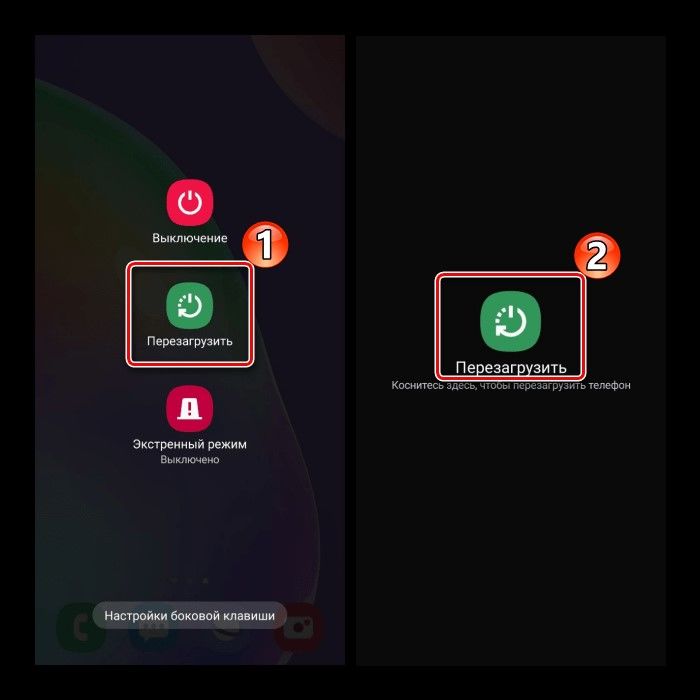
Если этот способ не поможет вам, как перезагрузить самсунг а50, если он завис, то попробуйте второй метод.
Способ 2: Сделать сброс до заводских настроек
Сброс до заводских настроек подразумевает полное обнуление устройства до первоначального состояние. Предварительно необходимо сохранить все нужные файлы, фотографии, видео и прочую важную информацию.
Для этого необходимо выполнить следующие шаги:
- Шаг 1. Войдите в меню настроек;
- Шаг 2. Выберите «Восстановление и сброс»;
Шаг 3. Нажмите «Сброс заводских настроек»;
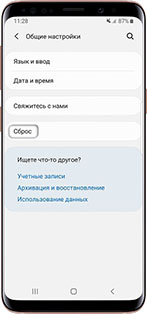
После выполнения всех шагов, устройство перезагрузится и запустит процедуру восстановления. Если после этих действий ваш телефон продолжает зависать, то ознакомьтесь со способами, которые мы опишем ниже.
Для этого нужно лишь следовать пошаговой инструкции, в случае если не знаете, что делать если завис телефон самсунг а 50:
-
Скачайте и установите программу Tenorshare ReiBoot for Android на ваш ПК;
Далее в интерфейсе программы Tenorshare ReiBoot for Android выберите «Войти в режим восстановления»;

Дождитесь завершения процесса входа в режим восстановления и нажмите ОК;

После входа в режим восстановления нажмите пункт "wipe data/factory reset" ;

Шаг 1 Скачайте и установите Tenorshare ReiBoot for Android на свой ПК;
Шаг 2 Подключите ваше устройство к ПК с помощью USB-кабеля;
Шаг 3 Запустите программу ReiBoot вашем ПК и нажмите «Исправление системы Android»;

Шаг 5 После этого появляются некоторые информации, которые вам надо выполнить.Потом нажмите “Далее”;

Шаг 6 Далее загрузите пакет прошивки;

Потом через несколько минут успешно выполнить исправление, и ваша проблема андроида решена.
Заключение
Читайте также:

